Apple刚刚向全球发布了iSO26,它带有大量主要功能,您可以在安装iOS16后立即试用。但是,由于Apple的服务器充斥着试图更新iPhone的用户,因此错误和问题非常多常见的。您永远不知道在安装最新更新时您的iPhone可能会遇到什么样的错误。如果您尝试更新到最新的iOS16版本并在iPhone上收到“软件更新失败”错误,有一些简单的方法可以修复它。向下滚动以阅读有关如何解决此问题的更多详细信息。
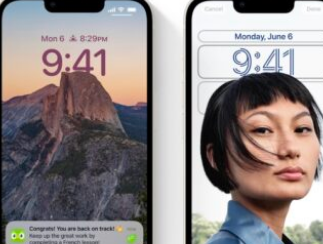
安装iOS16时如何轻松修复iPhone上“软件更新失败”错误的四种方法
正如我们之前提到的,在安装下一个大更新时遇到问题是很常见的。您的设备上存在一些问题,而其他问题则与Apple的服务器相关联。由于数百万用户正在尝试获取最新版本,因此肯定会出现一些延迟。如果您在安装iOS16时在iPhone上遇到“软件更新失败”错误,请在下方查看如何修复它。
从头开始安装iOS16
该问题的第一个修复非常标准,您所要做的就是关闭“软件更新失败”提示,然后关闭在后台运行的所有应用程序。完成此操作后,只需重新启动iPhone。重新打开后,只需将其连接到安全的WiFi并等待几分钟。现在,转到设置>常规>软件更新。按照屏幕上的说明在iPhone上安装iOS16。
等待几个小时
通常,在Apple发布新的软件更新后,服务器会被试图获取最新版本的用户堵塞。从今以后,明智的做法是等待几个小时,然后再试一次。
修复iPhone上的iOS16软件更新失败错误
通过iTunes更新到IOS16
如果iOS16“软件更新失败”错误持续存在,您也可以尝试通过Mac或PC上的iTunes进行更新。只需在连接iPhone的情况下启动Mac上的Finder和Windows上的iTunes,然后单击摘要中的更新按钮。这将修复安装iOS16时iPhone上的“软件更新失败”错误。
手动安装iOS16
如果错误仍然存在,最后尝试的修复是通过IPSW文件手动安装iOS16。您可以在iPhone上下载IPSW文件,然后手动安装它们。它不像无线更新那么容易,但它可以完成工作,您可以从这里下载IPSW文件。
这些是在iPhone上安装iOS16时修复“软件更新失败”错误的一些最简单的方法。考虑到它带来的功能数量,iOS16是一个重大更新。您可以在我们的公告帖子中查看更多详细信息。
一旦有更多细节可用,我们将在平台上分享更多细节。伙计们,这就是它的全部内容。在评论中与我们分享您的宝贵见解。
标签:
免责声明:本文由用户上传,与本网站立场无关。财经信息仅供读者参考,并不构成投资建议。投资者据此操作,风险自担。 如有侵权请联系删除!
